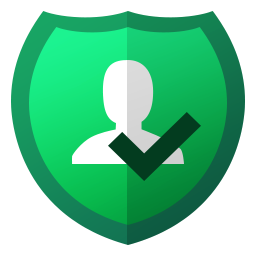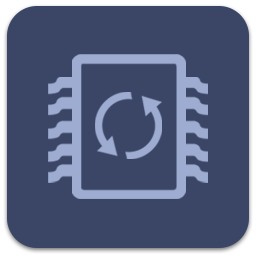Disk Usage Analyzer Free(磁盘使用率分析工具)
v1.9 官方版大小:29.9 MB 更新:2024/12/22
类别:系统软件系统:WinAll
分类分类

大小:29.9 MB 更新:2024/12/22
类别:系统软件系统:WinAll
Disk Usage Analyzer
Free是一款非常专业且优秀的磁盘使用率分析工具,顾名思义,通过这款软件,可帮助用户快速将磁盘使用率进行分析,快速了解电脑磁盘使用情况,使用该软件,您可以轻松快速地对计算机上的磁盘空间和存储空间进行分析,软件操作非常简单,只需选择要分析的文件夹或驱动器,然后提供命令以分析磁盘使用情况,您将获得所选目录或所选磁盘中所有文件夹的列表,显示文件夹的大小和其中的文件数,总之这是一款非常好用的软件,如果您有需要,那就赶快下载体验一下吧!
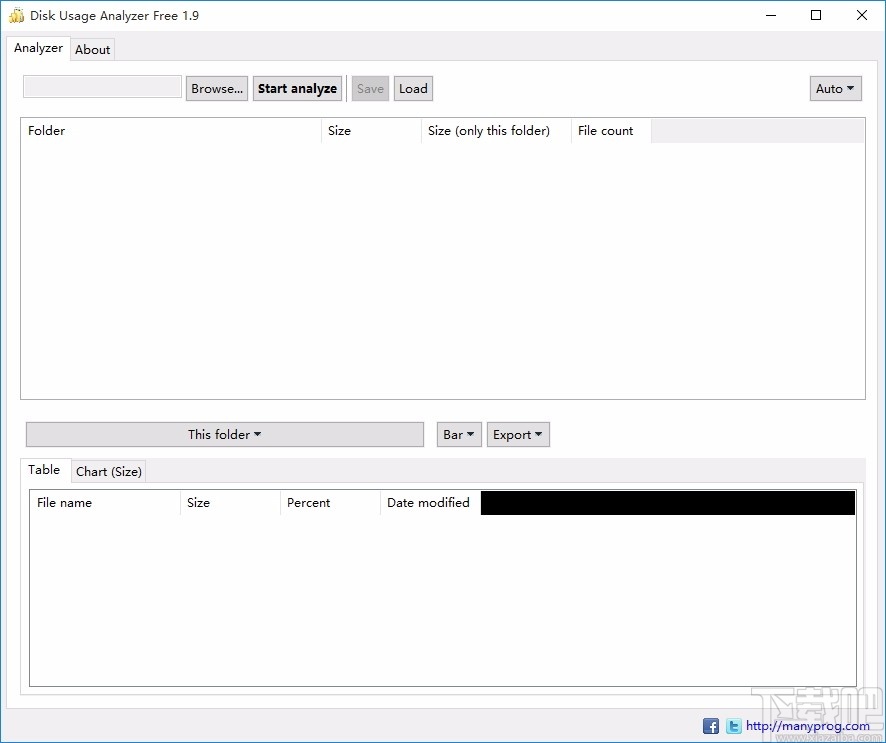
搜索最大的文件
许多用户都面临这样一个事实:随着时间的推移,PC硬盘上的空间越来越少。如果磁盘空间较低,你可以购买一个新的硬盘驱动器,除了现有的磁盘或自由磁盘充满了占据最大空间的文件。如何知道哪些文件在磁盘上具有最大的大小?为此,有一个特殊的应用程序-磁盘空间分析器或磁盘空间扫描仪。在需要分析磁盘空间并找出哪些文件夹占用了大量空间来移动或删除其内容的情况下,此文件夹分析器将非常有用。
关于磁盘空间分配的许多报告
easy实用程序的结果可以在多个报告中查看。在窗口的上半部分,用户可以看到程序文件夹树,为每个文件夹树指定其大小和保存的文件数。在磁盘空间分析器界面的底部,您可以看到有关这些或其他用户选择的文件夹中包含的文件的详细信息。要执行此操作,请单击文件夹树中的文件夹名称。hdd分析器结果的第一个报告显示文件夹中包含的文件的大小和体积百分比。第二个磁盘使用情况报告显示了100个最大的文件,这些文件占用了属于所选文件夹的磁盘空间。
高速磁盘扫描
最后,第三个报告清楚地显示了所选文件夹组成中的颜色映射文件大小比。将鼠标悬停在表示文件的特定矩形地图上,可以看到文件名、路径和大小。特别是要注意一个非常简单易用,甚至是新手用户的磁盘空间可视化器的设计,以及一个非常高的扫描速度的驱动器。这个用于磁盘空间管理和文件分析的最佳免费软件可用于Windows操作系统,包括Windows XP、Windows 7、Windows 8、Windows 10。
可对电脑各个磁盘或文件夹进行扫描,且扫描速度快
自动显示扫描进度条,可查看对应的扫描进度
支持显示不同类型的扫描信息,快速进行查看
支持输出功能,可将扫描结果以指定格式进行输出
可打开目录查看该目录下的文件,并可将其进行删除
操作简单,简单几步即可分析磁盘使用率
使用该软件,可清楚的了解电脑中的各个磁盘的使用率
可自动显示不同磁盘对应的大小、文件总数等信息
1、打开软件,进入软件主界面,运行界面如下图所示
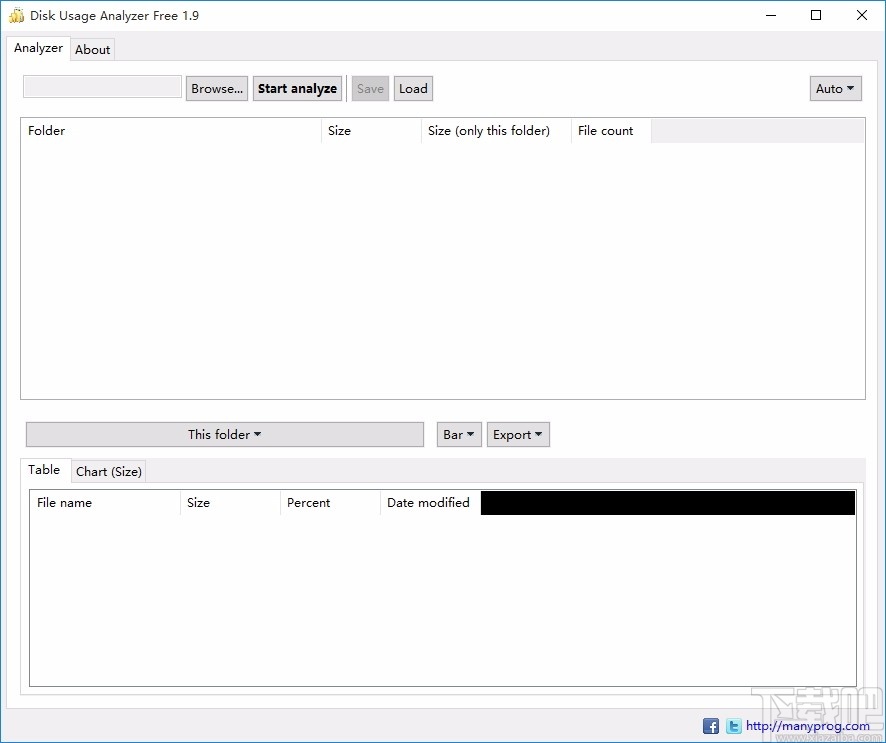
2、点击Browse,弹出浏览文件夹框,选择一个文件夹,然后点击确定
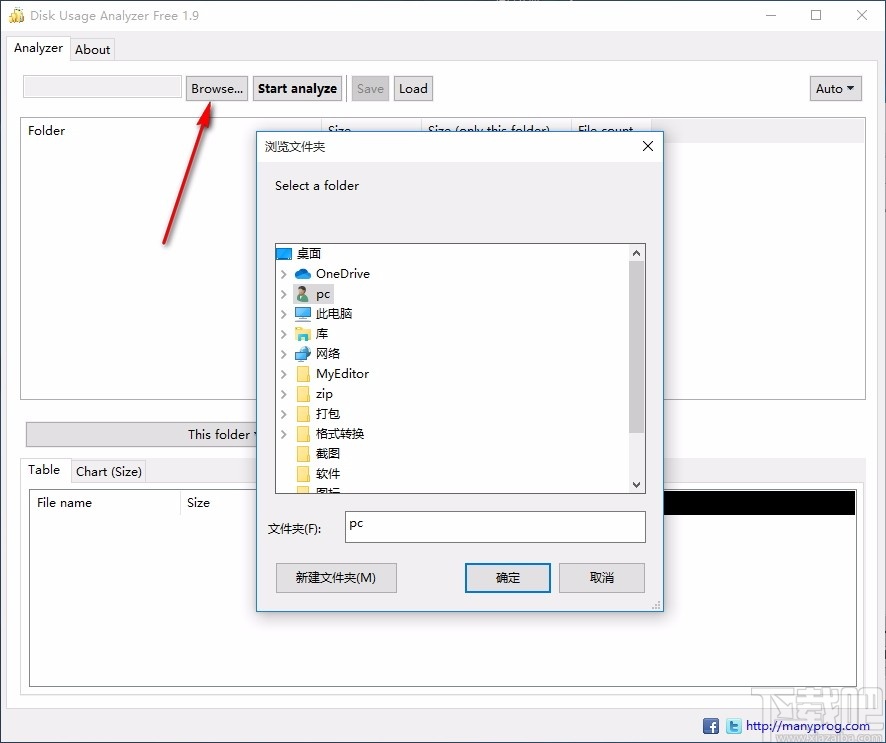
3、选择好后,点击Start analyze,即可快速进行分析
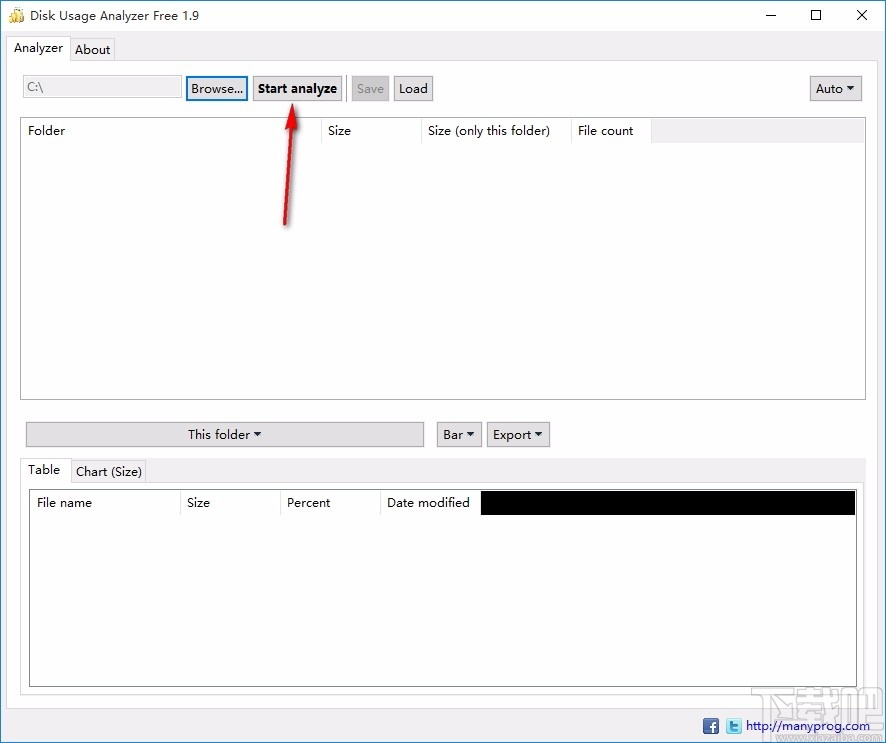
4、弹出消息框,点击箭头所指按钮,可继续进行分析
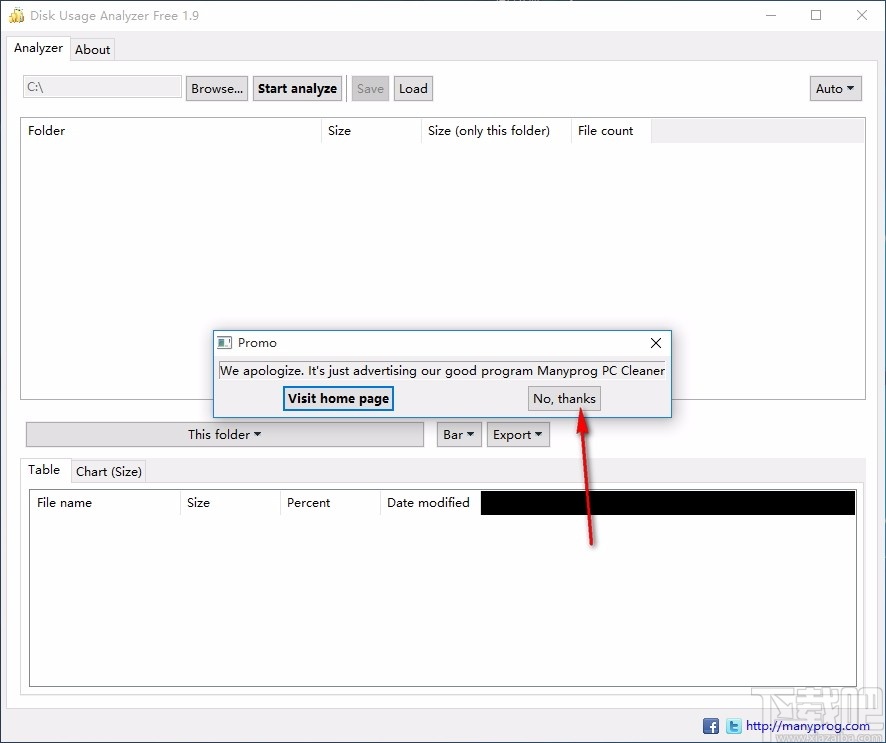
5、显示正在分析磁盘使用率,可查看分析进度,了解分析情况
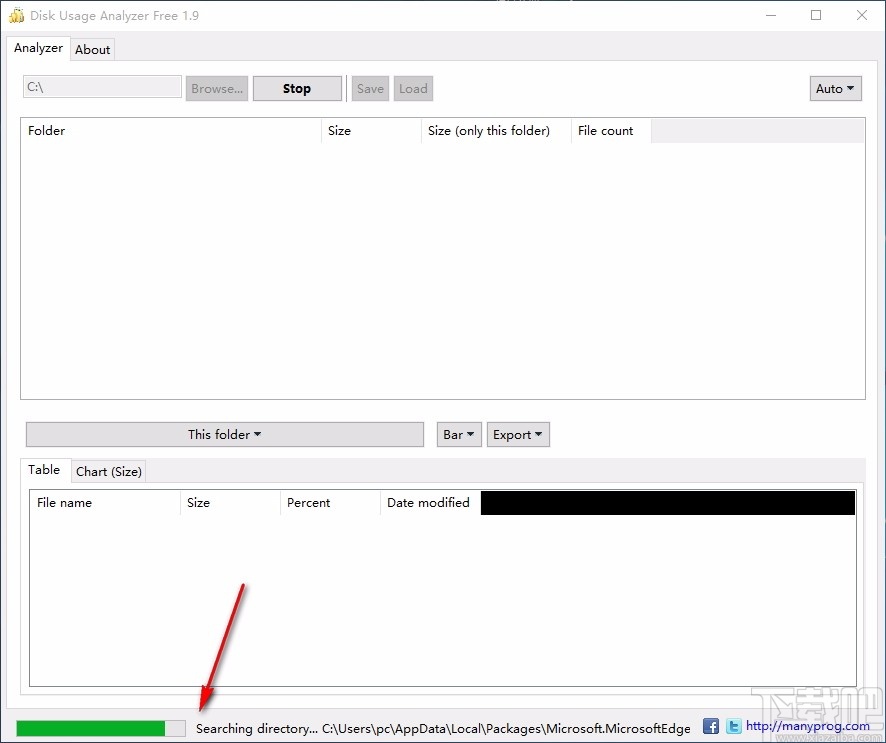
6、点击下拉按钮,划出下拉选项,可选择需要查看的类型
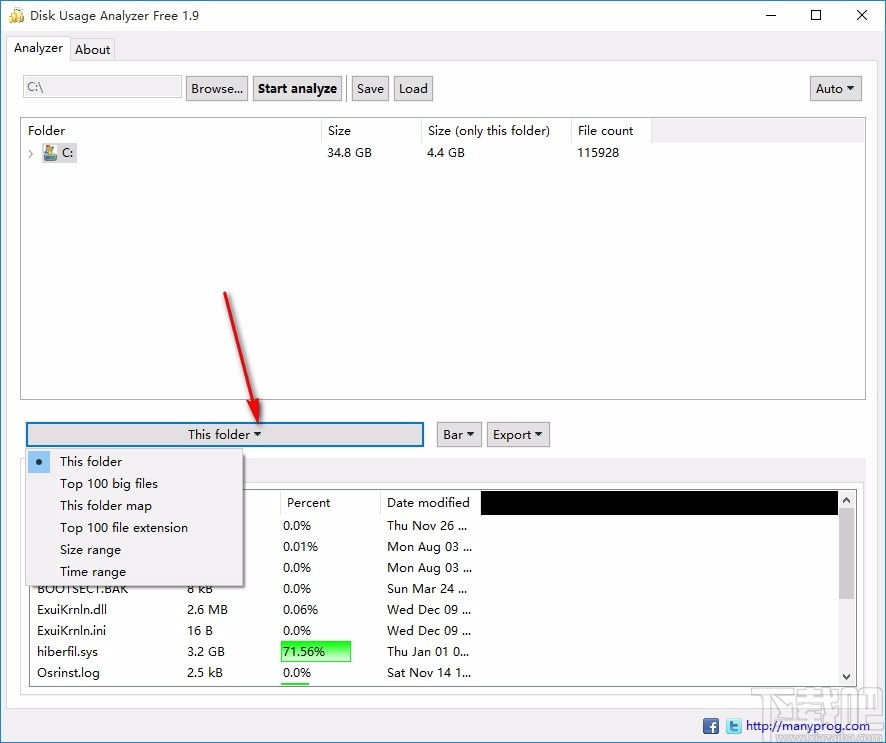
7、若选择查看最大文件信息,即可显示对应的占用磁盘内存最多的文件
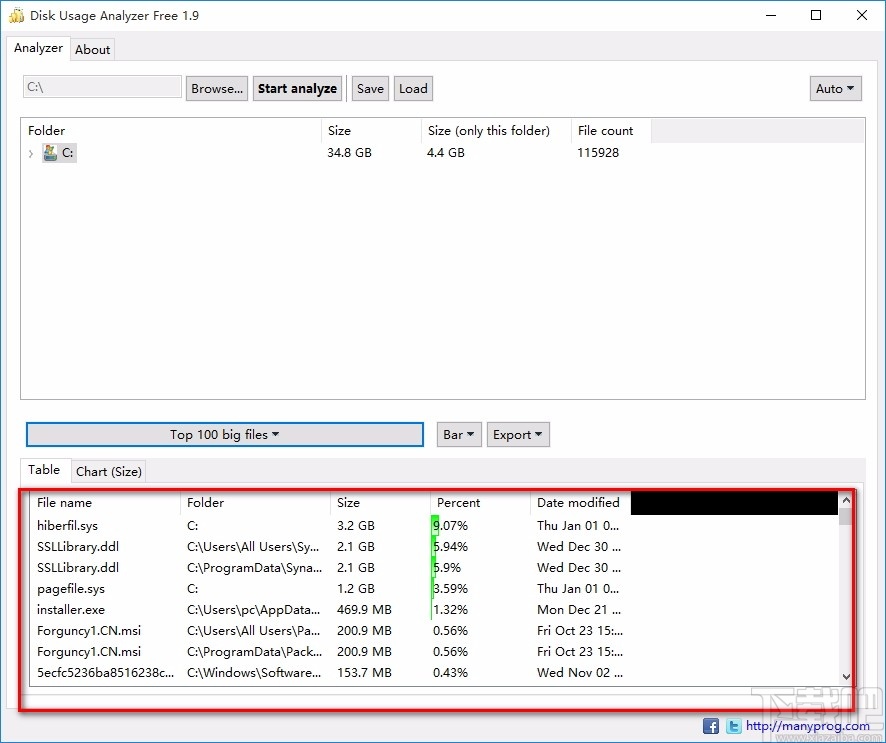
8、点击下拉按钮,可选择导出的方式,以指定格式导出文件
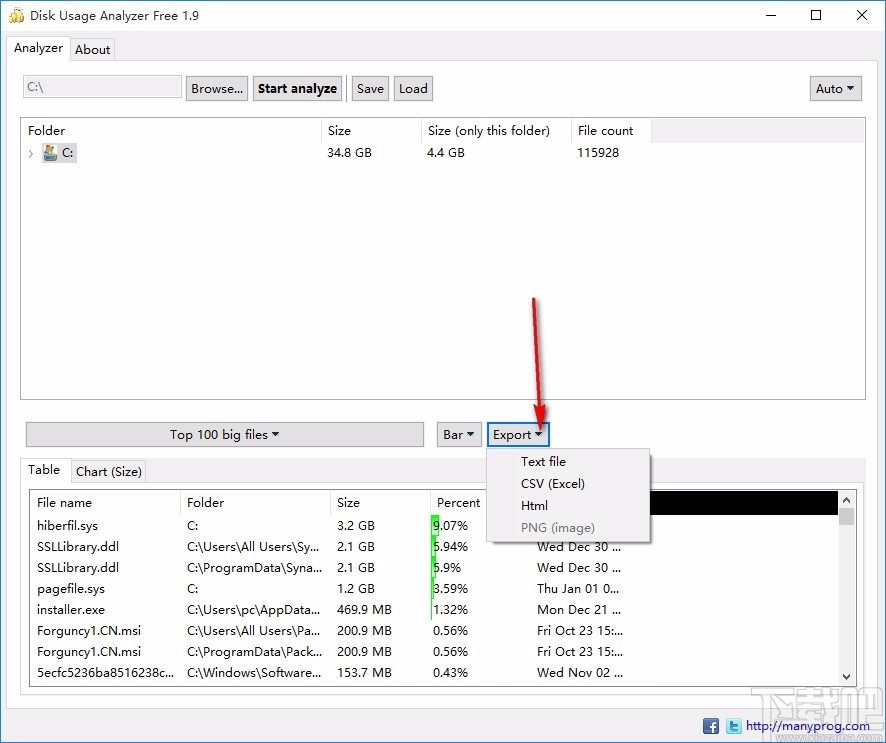
9、右键单击某一选项,可选择运行,也可选择打开目录
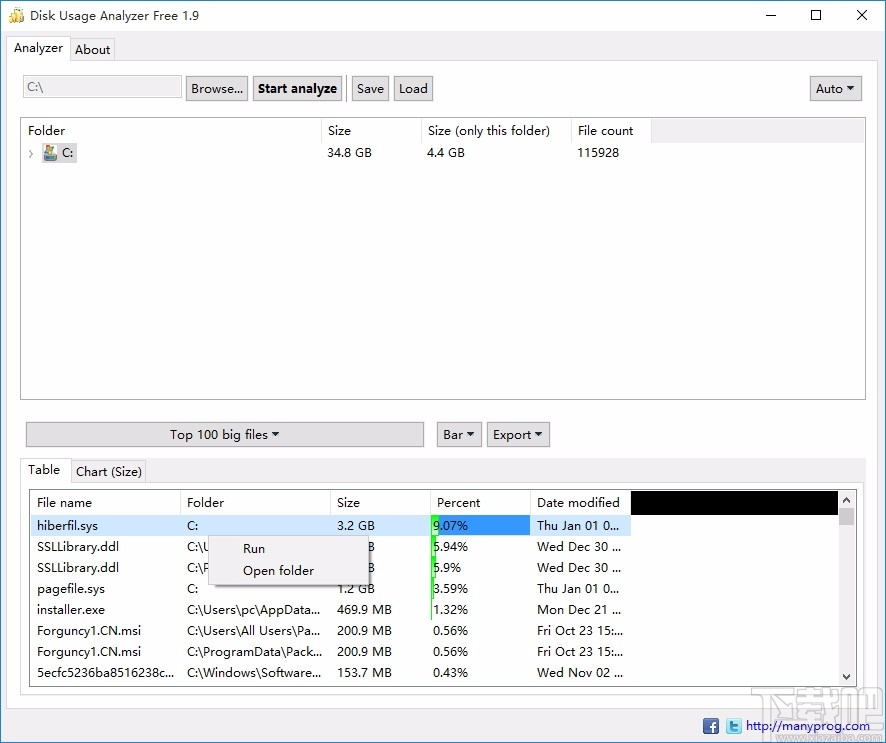
这个简单而快速的工具将帮助您分析如何处理PC硬盘或查找最大的文件。为了执行磁盘分析,您需要执行以下操作。
1、将程序指向要分析其内容的磁盘。
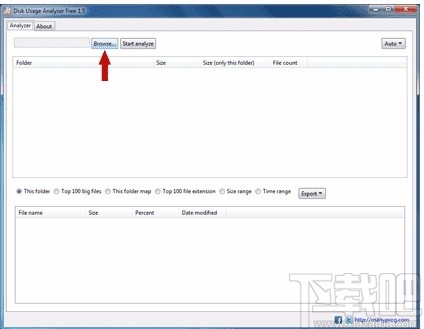
2、单击“开始分析”按钮,然后等待程序完成运行。
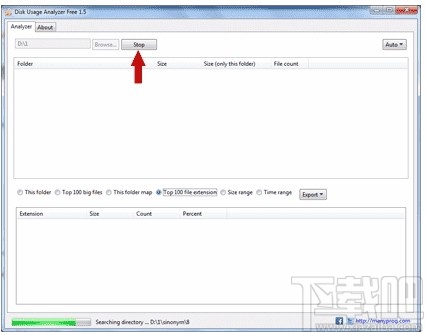
3、在程序窗口的上半部分,您将看到磁盘的树形结构以及每个文件夹的大小。
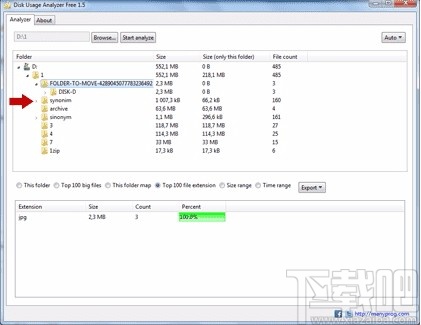
4、在窗口的下半部分,您可以查看有关磁盘空间分配的各种报告,例如,最大的前100个文件或磁盘空间分配的图形表示。
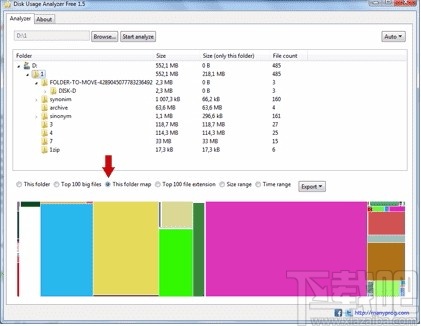
5、您可以将程序的结果保存到选定格式的文件中。为此,请单击“导出”按钮。
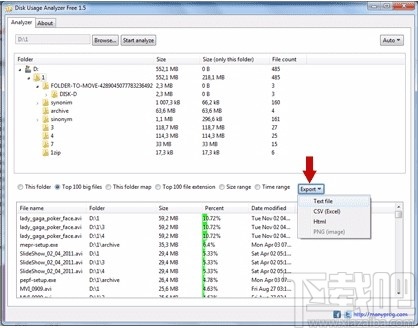
Hard Disk Low level format tool 系统软件739 KB4.40 官方版
详情NTFS Permissions Tools 系统软件659 KB1.3.0.129 中文版
详情Samsung Magician 系统软件14.49 MB4.6 中文版
详情Samsung Data Migration 系统软件11.5 MB2.7 中文版
详情ImDisk Virtual Disk Driver 系统软件409 KB2.0.0 中文版
详情SSD Fresh 系统软件2.42 MB官方版
详情ADATA SSD Toolbox 系统软件1.78 MB2.3.1 官方版
详情磁盘空间分析专家 系统软件2.66 MB3.0.6 免费版
详情SSD Life 系统软件3.76 MB2.5.82 官方版
详情GiliSoft RAMDisk 系统软件1.22 MB6.5.0 官方版
详情内存卡格式化工具 系统软件6 MB4.0.0.0 中文版
详情DiskSmartView 系统软件50 KB1.11 中文版
详情My HDD Speed 系统软件120 KB2.30 免费版
详情SkyIAR 系统软件9.92 MB2.71 免费版
详情FULL DISKfighter 系统软件1.75 MB1.4.91 中文版
详情Acronis Disk Director 系统软件251 MB官方版
详情AML Free Disk Defrag 系统软件762 KB3.0 官方版
详情DefragExpress 系统软件1.24 MB1.50 官方版
详情魔方内存盘 系统软件220 KB1.1.2 绿色版
详情Auslogics Disk Defrag Touch 系统软件13.35 MB1.3.0.0 官方版
详情点击查看更多
EST云硬盘修复系统 系统软件5 MBR39 官方版
详情SSD-Z 系统软件418 KB16.09.09 中文版
详情bootice 系统软件814 KB1.3.3.2 绿色版
详情HDD Regenerator 系统软件6.23 MB2014 官方版
详情Acronis Disk Director 系统软件251 MB官方版
详情pqmagic 系统软件7.32 MB9.0 简体中文版
详情硬盘序列号读取器 系统软件190 KB1.0 绿色版
详情Samsung Magician 系统软件14.49 MB4.6 中文版
详情AMD Radeon RAMDisk 系统软件6.12 MB4.4.0.0 官方版
详情hp u盘格式化工具 绿色中文版 系统软件54 KB2.2.3 官方版
详情Fdisk Me 系统软件76 KB3.0 官方版
详情Seagate DiscWizard 系统软件254.58 MB16.0.0.5861 官方版
详情TreeSize(磁盘空间回收器) 系统软件0 B1.0.0 官方版
详情Samsung SSD Magician Tool(三星固态硬盘优化工具) 系统软件51.6 MBv6.2.1 官方版
详情Duplication Factory 系统软件668 KB1.0.0 官方版
详情DiskExplorer for FAT 系统软件1.59 MB4.32 官方版
详情虚拟磁盘重新加载工具 系统软件340 KB3.3 官方版
详情rufus(u盘引导盘制作工具) 系统软件1.07 MBv3.13.1728 绿色版
详情内存卡格式化工具 系统软件6 MB4.0.0.0 中文版
详情DDCOPY 系统软件201 KB1.6 官方版
详情点击查看更多
宁波游戏大厅奉化双扣2025 休闲益智61.5MBv7.2.0
详情玩钱游戏牛牛2025 休闲益智61.5MBv7.2.0
详情欢乐拼三张赢金币2025 休闲益智61.5MBv7.2.0
详情欢乐拼三张竖屏2025 休闲益智61.5MBv7.2.0
详情牛牛游戏正版2025 休闲益智61.5MBv7.2.0
详情欢乐拼三张免费金币版2025 休闲益智61.5MBv7.2.0
详情有牛牛的棋牌游戏2025 休闲益智61.5MBv7.2.0
详情欢乐拼三张手游专区2025 休闲益智61.5MBv7.2.0
详情欢乐拼三张红包版2025 休闲益智61.5MBv7.2.0
详情游戏牛牛2025 休闲益智61.5MBv7.2.0
详情牛牛游戏赚钱软件2025 休闲益智61.5MBv7.2.0
详情欢乐拼三张无限金币无限钻石2025 休闲益智61.5MBv7.2.0
详情欢乐拼三张免费的那种2025 休闲益智61.5MBv7.2.0
详情97棋牌2025官方最新版 休闲益智61.5MBv7.2.0
详情时光娱乐6.1.2版2025 休闲益智61.5MBv7.2.0
详情网络牛牛游戏2025 休闲益智61.5MBv7.2.0
详情时光娱乐5.1.2版2025 休闲益智61.5MBv7.2.0
详情时光娱乐6.1.0版2025 休闲益智61.5MBv7.2.0
详情微信牛牛2025 休闲益智61.5MBv7.2.0
详情欢乐拼三张软件2025 休闲益智61.5MBv7.2.0
详情点击查看更多